CLIP STUDIO PAINT(クリスタ)のレイヤーマスクは、イラスト制作において非常に強力なツールであり、特定のレイヤー内の描画を部分的に非表示にするために使用されます。これにより、不要な部分を隠したり、特定のエリアだけを表示させたりすることが可能です。以下に、レイヤーマスクの基本的な使い方と活用方法を詳しく説明します。
レイヤーマスクの基本的な使い方
- レイヤーマスクの作成
- マスクを作成したいレイヤーを選択し、選択範囲ツールを使って表示させたい部分を選択します。その後、レイヤーのメニューから「レイヤーマスク」を選び、「選択範囲外をマスク」または「選択範囲をマスク」を選択します。これにより、選択した部分以外が非表示になります。
- マスクの編集
- レイヤーマスクを編集することで、表示する部分や不透明度を調整できます。ペンツールや筆ツールで描画すると、その部分が表示されるようになり、消しゴムツールや透明色で描画すると非表示部分が増えます。また、エアブラシやグラデーションツールを使うことで、不透明度に応じた階調を持つマスクも作成できます。
- マスクの削除と適用
- レイヤーマスクを削除するには、レイヤーパレットからマスクを選択し、「レイヤーを削除」をタップします。また、マスクをレイヤーに適用することで、マスクされた状態でラスターレイヤーに変換し、マスクが削除されます。
レイヤーマスクの活用方法
- 複雑なイラスト制作
- 複数の要素が重なるイラストでは、各要素ごとにレイヤーマスクを使用することで、後から簡単に調整できます。例えば、キャラクターと背景を別々のレイヤーで管理し、それぞれにマスクを適用することで、全体のバランスを保ちながら細部を修正できます。
- クリッピングとの併用
- クリッピング機能と組み合わせることで、特定のレイヤー内でのみ描画できるように制限しつつ、その範囲内でさらに細かい調整が可能になります。これにより、色塗りや影付けなどの作業が効率的になります。
- 透明ピクセルロックとの違い:
- 透明ピクセルロックは既存の描画部分のみ編集可能にする機能ですが、レイヤーマスクは非表示部分と表示部分を自由に切り替えられるため、より柔軟な編集が可能です。
CLIP STUDIO PAINTのレイヤーマスクは、初心者でも扱いやすく、多様な編集方法によって作品のクオリティ向上につながります。特に複雑なイラストや多層的なデザインでは、その効果が顕著です。
レイヤーマスクとは
レイヤーマスクは、デジタルアートにおいて非常に重要な機能であり、特にCLIP STUDIO PAINTにおいては、レイヤー内の描画を一部非表示にすることができます。この機能を利用することで、不要な部分を簡単に隠すことができ、イラストやデザインの仕上がりをより洗練されたものにすることが可能です。例えば、背景を隠したり、特定の部分だけを強調したりする際に非常に役立ちます。
レイヤーマスクは、白と黒の二色で構成されており、白い部分は完全に表示され、黒い部分は完全に非表示になります。さらに、グレーの部分はその濃さに応じて透明度が変わるため、微妙な表現が可能です。この特性を利用することで、境界をぼかしたり、部分的に透明にしたりすることができ、より自然な合成や切り抜きが実現します。
レイヤーマスクの最大の利点は、非破壊編集が可能であることです。これにより、元の画像を変更することなく、必要に応じて編集や修正が行えます。例えば、描画を隠したり、再表示したりすることが簡単にできるため、アート制作の過程での柔軟性が大幅に向上します。この機能を活用することで、アーティストはより自由に創作活動を行うことができ、最終的な作品のクオリティを高めることができます。
レイヤーマスクの作成方法
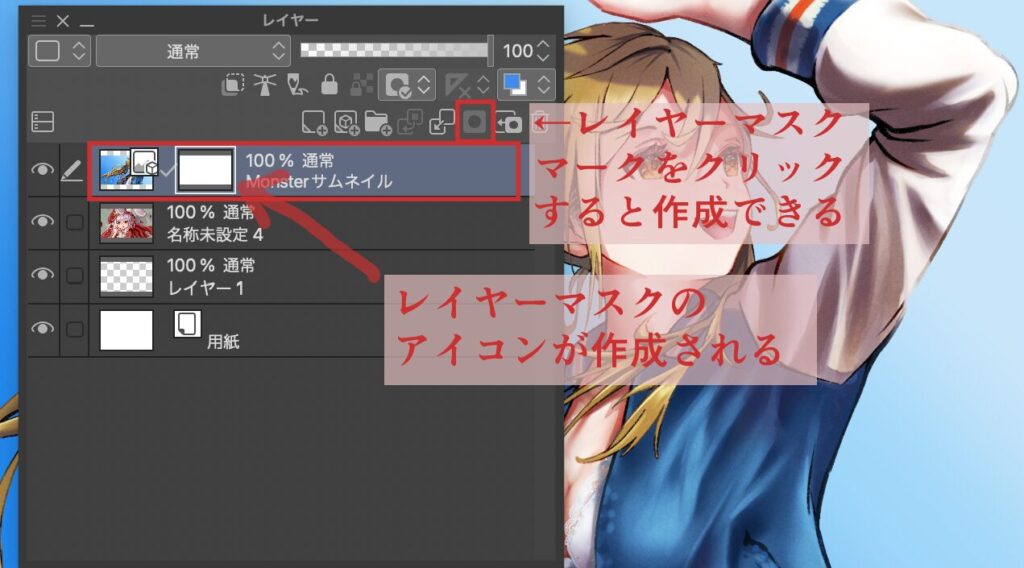
レイヤーマスクは、CLIP STUDIO PAINTにおいて非常に重要な機能であり、レイヤー内の描画を部分的に非表示にすることができます。この機能を利用することで、描画内容を直接編集することなく、特定の部分を隠したり表示したりすることが可能です。これにより、後からの修正や調整が容易になり、イラスト制作の効率が大幅に向上します。
レイヤーマスクの基本的な作成手順は、まずレイヤーパレットからマスクを作成したいレイヤーを選択し、次に選択範囲を作成します。この選択範囲を基にして、レイヤーマスクを追加することで、選択範囲外の部分が非表示になります。これにより、特定の部分だけを強調したり、不要な部分を隠したりすることができ、イラスト制作において非常に便利です。
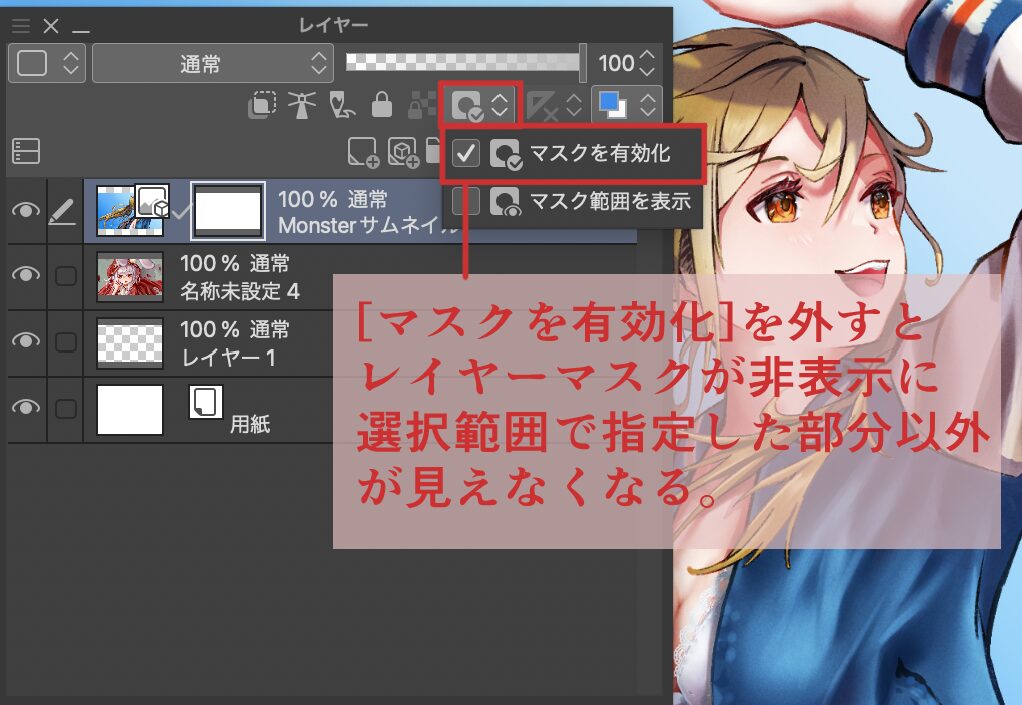
メニューコマンドを利用することで、レイヤーマスクを作成することも可能です。具体的には、レイヤーのメニューから「レイヤーマスク」を選択し、選択範囲外をマスクするオプションを選ぶことで、選択範囲以外の部分を簡単に隠すことができます。この方法は、特に複雑な選択範囲を扱う際に便利で、効率的にマスクを適用することができます。
レイヤーマスクの編集と削除
レイヤーマスクを選択することで、ペンツールや消しゴムツールを使用して、表示したい部分と非表示にしたい部分を自由に調整できます。具体的には、ペンツールで白色を使用すると、その部分が表示され、逆に消しゴムツールや黒色を使用すると、その部分が非表示になります。この操作により、イラストや画像の細部を精密にコントロールでき、より洗練された仕上がりを実現できます。
レイヤーマスクを削除する際は、レイヤーパレットから該当のマスクを選択し、削除を選ぶことで簡単に行えます。この際、削除前に「適用しますか」という確認メッセージが表示されるため、誤って削除してしまうリスクを軽減できます。マスクを削除することで、元のレイヤーの状態に戻すことができるため、作業の柔軟性が保たれます。
レイヤーマスクに階調を追加することで、不透明度を調整し、より細かい編集が可能になります。例えば、エアブラシツールやグラデーションツールを使用することで、マスクの不透明度を段階的に変化させることができ、柔らかな境界を持つ表現が可能です。この技術を活用することで、イラストや画像の表現力が大幅に向上し、よりプロフェッショナルな仕上がりを実現できます。
イラスト制作での応用
レイヤーマスクを使用することで、画像の特定の部分を切り抜くことが可能です。この機能は、背景と被写体を自然に融合させるために非常に有効です。例えば、選択範囲を作成し、その範囲外をマスクすることで、不要な部分を隠し、必要な部分だけを表示させることができます。これにより、イラストや写真の編集が格段に楽になります。
グラデーションをレイヤーマスクに適用することで、画像の境界を滑らかにし、より自然な合成を実現できます。具体的には、グラデーションツールを使用して、透明度を段階的に変化させることで、異なる画像同士をふんわりと重ねることが可能です。この技術は、特に複数の画像を組み合わせる際に役立ちます。
レイヤーマスクを活用することで、複数のレイヤーを効率的に管理し、複雑なイラストを簡単に作成できます。各レイヤーにマスクを適用することで、特定の部分だけを表示したり非表示にしたりすることができ、作業の柔軟性が向上します。これにより、イラスト制作の過程での修正や調整が容易になり、創造的な表現が広がります。
レイヤーマスクの利点
レイヤーマスクは、画像の一部を非表示にすることで、非破壊的な編集を可能にします。この機能を利用することで、元の画像をそのまま保持しつつ、必要な部分だけを編集することができます。例えば、イラストの一部を隠したり、不要な部分を取り除いたりする際に、元のデータを失うことなく、後から簡単に修正が可能です。これにより、アーティストは自由に創作活動を行うことができ、思い描いたイメージに近づけることができます。
レイヤーマスクのもう一つの大きな利点は、デザインの柔軟性です。アーティストは、マスクを使って特定の部分を表示したり非表示にしたりすることができ、これによりデザインの調整が容易になります。例えば、背景と前景の要素を組み合わせる際に、マスクを使って境界をぼかしたり、特定の部分だけを強調したりすることが可能です。このように、レイヤーマスクを活用することで、より洗練されたビジュアルを作成することができます。
レイヤーマスクを使用することで、元のデータを保持しながら、必要に応じて表示を調整することができます。これは、特に複雑なイラストやデザインを制作する際に非常に有用です。例えば、異なるレイヤーの要素を組み合わせる際に、マスクを使ってそれぞれの要素の表示を調整することで、全体のバランスを保ちながら、視覚的な一貫性を持たせることができます。このように、レイヤーマスクはデータの保持と柔軟な調整を両立させる強力なツールです。
よくある疑問と解決策
レイヤーマスクが正しく反映されない場合、まずはマスクが選択されているかを確認することが重要です。レイヤーパネルでマスクのサムネイルをクリックし、アクティブにすることで、マスクの効果を確認できます。もしマスクが適用されていない場合は、再度マスクを適用する必要があります。これにより、意図した通りに画像の一部を隠すことができるようになります。
削除したい部分が消えない場合、消しゴムツールや透明色を使用してマスクを調整することが効果的です。具体的には、消しゴムツールを選択し、マスク上で削除したい部分をなぞることで、その部分を非表示にできます。また、透明色を選択してブラシツールを使用することで、マスクの調整が可能です。これにより、より精密な編集が実現します。
マスクの誤操作が発生した場合でも、心配はいりません。レイヤーマスクを誤って削除してしまった場合でも、元の画像は保持されています。再度マスクを作成することで、失った効果を復元することが可能です。このプロセスは、特に複雑なイラストやデザインを扱う際に非常に便利です。

\SNSフォローをお願いします!/
/ChrisTuckernoのイラスト新作や情報をいち早くお届け\

















